Hai, sahabat,
Kali ini kami akan membagikan informasi mengenai cara mudah edit file dokumen PDF. Seringkali ketika kita mengerjakan tugas sekolah/kuliah/kantor, kita membutuhkan artikel di internet sebagai bahan referensi untuk menyelesaikan tugas kita itu. Nah, diantara artikel-artikel di internet, banyak sekali yang berbentuk file PDF.
Cara Mudah Edit File PDF dengan Nitro
File PDF tidak seperti file Ms. Office yang dengan gampang kita edit. Oleh karena itu, untuk mempermudah pengerjaan tugas kita maka diperlukan semacam software (program) tambahan yang berfungsi untuk mengedit sebagian dari dokumen PDF tersebut. Kemudian dipindahkan ke dokumen tugas yang sedang kita buat.
Software Nitro adalah salah satu software untuk megedit file PDF. Nitro memiliki fitur edit yang lengkap dan mudah dipahami. Berikut diantaranya :
Mengkonversi Dokumen PDF
Dengan Nitro, kita bisa mengkonversi file PDF dalam bentuk Ms. Word, Excel, Power Point, Image (jpeg, png, tiff) sesuai dengan dokumen yang kita butuhkan.
Dengan Nitro, kita bisa mengkonversi file PDF dalam bentuk Ms. Word, Excel, Power Point, Image (jpeg, png, tiff) sesuai dengan dokumen yang kita butuhkan.
Mengedit Teks dan Gambar di PDF
Buka dokumen PDF dengan Nitro, kemudian klik menu Edit dan tandai teks yang ingin di-edit. Setelah ditandai, klik dua kali di area kotak berwarna orange kemudian ganti teks sesuai keperluan. Lakukan hal yang sama ke teks lainnya. Cara mengedit gambar tak jauh berbeda, kita tinggal menandai gambar dan mengubah posisinya atau menghapus gambar yang tidak diinginkan.
Menambahkan Watermark
Fitur edit lainnya, kita bisa menambahkan watermark ke dalam dokumen PDF sehingga nantinya kepemilikan kita atas dokumen tersebut makin otentik. Caranya, klik menu Watermark, kemudian di jendela baru klik Add dan pilih satu dari tiga opsi yang tersedia; text, image dan PDF.
Menyisipkan Tautan
Kita juga bisa menyematkan tautan yang juga tersedia dalam beberapa opsi, tautan link, tautan dokumen dan lain sebagainya.
Mengurangi Ukuran File PDF
Mengurangi Ukuran File PDF
Dengan program ini kita juga bisa mengecilkan atau mengurangi ukuran sebuah file PDF. Hal ini sangat membantu kita yang membutuhkan file dengan ukurann kecil, misalnya untuk melamar pekerjaan karena sebagian perusahaan membatasi besarnya ukuran file yang mesti kita upload.
Fitur Editing lain di Nitro
Selain lima fitur editing utama di atas, Nitro masih mempunyai beberapa fitur editing lain. Meskipun relatif jarang digunakan fitur ini juga membantu mengoptimalkan hasil jadi dokumen kita. Beberapa diantaranya:
- Delete: untuk menghapus satu halaman penuh
- Extract: Ekstrak satu atau seluruh dokumen ke format lain
- Replace: Mengganti dokumen tertentu dengan dokumen PDF lainnya
- Rotate: Untuk memutar dokumen
- Split: membagi dokumen
- Crop: memotong dokumen
- Insert: menyematkan dokumen lain
- Header & Footer: menambahkan header dan footer
- Bates number: penomoran halaman
Demikian info cara mudah edit file PDF dengan program Nitro. Jangan lupa bantu support kami dengan Follow atau Ikuti blog ini. Terima kasih sudah mampir ke blog ini, tetap semangat. :)
Artikel Terkait
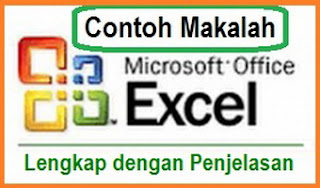 Pada dasarnya apabila kita telah memahami salah satu versi Microsoft Excel (MS), misalnya MS. Excel 2007, maka untuk versi lainnya kita tidak akan kesulitan memahaminya. Namun esensi dasar penggunaanya tidak banyak berubah.
Pada dasarnya apabila kita telah memahami salah satu versi Microsoft Excel (MS), misalnya MS. Excel 2007, maka untuk versi lainnya kita tidak akan kesulitan memahaminya. Namun esensi dasar penggunaanya tidak banyak berubah. Sudah pernah merasakan pakai aplikasi WA (WhatsApp) di PC atau Laptop belum? Kalau belum ayo instal aplikasi WA kalian ke perangkat PC atau Laptop. Pemakaian WA di perangkat komputer memiliki kelebihan juga loh.
Sudah pernah merasakan pakai aplikasi WA (WhatsApp) di PC atau Laptop belum? Kalau belum ayo instal aplikasi WA kalian ke perangkat PC atau Laptop. Pemakaian WA di perangkat komputer memiliki kelebihan juga loh. Banyak program atau aplikasi yang bisa digunakan untuk memotong atau crop gambar (foto). Salah satunya adalah MS. Word. Mungkin sudah banyak yang tahu caranya, namun bisa jadi ada yang lupa cara ini bahkan memang ada yang belum begitu paham.
Banyak program atau aplikasi yang bisa digunakan untuk memotong atau crop gambar (foto). Salah satunya adalah MS. Word. Mungkin sudah banyak yang tahu caranya, namun bisa jadi ada yang lupa cara ini bahkan memang ada yang belum begitu paham. Artikel Pilihan
Video Pilihan
Terima kasih :)












mari gabung bersama kami di Aj0QQ*c0M
ReplyDeleteBONUS CASHBACK 0.3% setiap senin
BONUS REFERAL 20% seumur hidup.